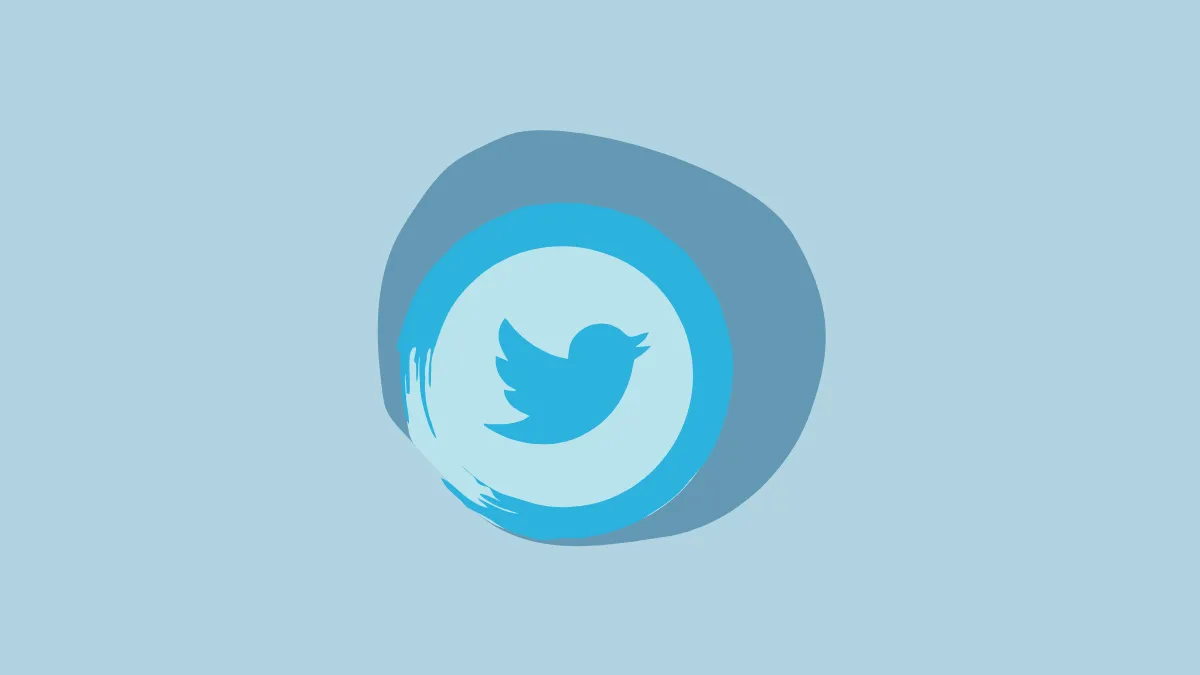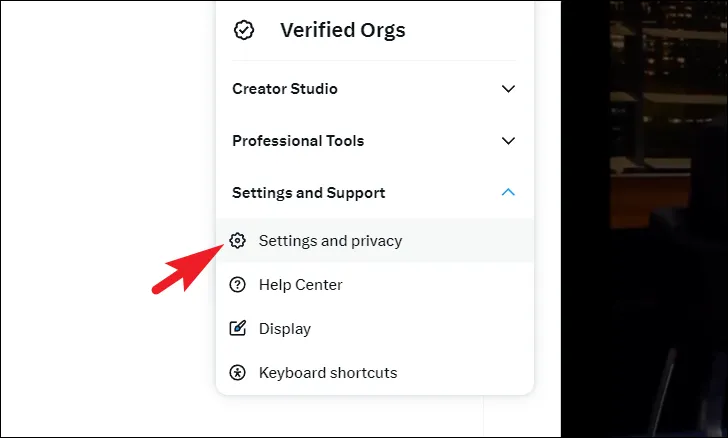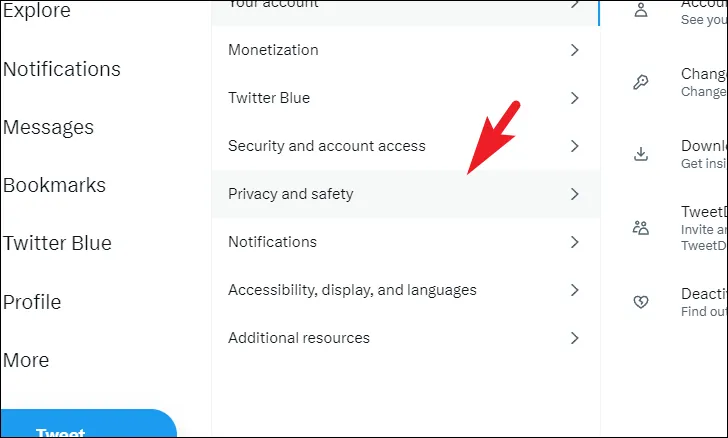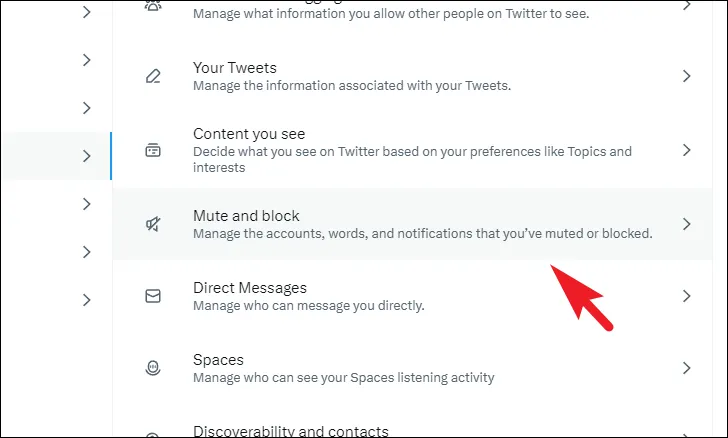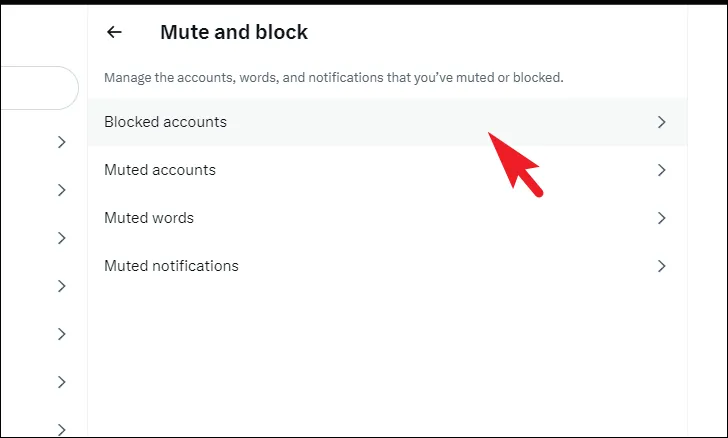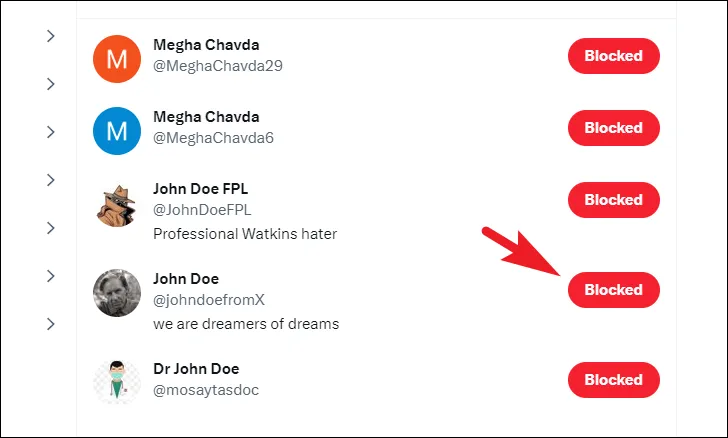გსურთ ვინმეს კიდევ ერთი შანსი მისცეთ? განბლოკეთ ისინი აქ აღწერილი ნაბიჯების გამოყენებით.
სოციალური ქსელები საშუალებას გაძლევთ დაუკავშირდეთ თქვენს მეგობრებს და ადამიანებს მთელს მსოფლიოში. თუმცა ზოგჯერ არასასურველმა ყურადღებამ ან ვინმესთან უთანხმოებამ შეიძლება აიძულოთ დაბლოკოთ ისინი და წაართვან წვდომა თქვენს პროფილზე.
თუმცა, ყველაფერი არ არის მუდმივი და იგივე ეხება ვინმეს დაბლოკვას. ყველა იმსახურებს მეორე შანსს, არა? ამრიგად, ამ პოსტში ჩვენ განვიხილავთ იმ გზებს, რომლითაც შეგიძლიათ ვინმეს განბლოკვა Twitter-ზე.
ეს არის ძალიან მარტივი პროცესი და იგივეა მობილურსა და ვებ ბრაუზერებზე, ასე რომ თქვენ შეგიძლიათ მიჰყვეთ ქვემოთ მოყვანილ ნაბიჯებს თქვენს სასურველ მოწყობილობაზე ყოველგვარი შეფერხების გარეშე.
ტვიტერზე ვინმეს განბლოკვა მთავარ გვერდზე დააწკაპუნეთ სხვა ვარიანტზე.
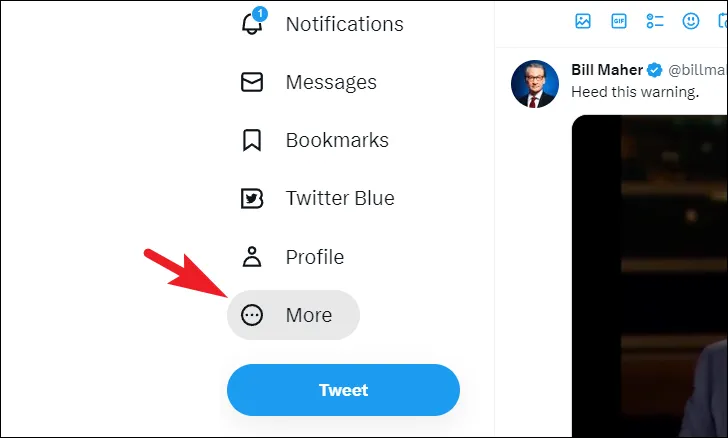
შემდეგი, დააწკაპუნეთ პარამეტრებზე და მხარდაჭერაზე, რომ გააფართოვოთ იგი. შემდეგი, დააწკაპუნეთ ჩანართზე პარამეტრები და კონფიდენციალურობა.
შემდეგ ეკრანზე, გასაგრძელებლად შეეხეთ კონფიდენციალურობას და უსაფრთხოებას.
შემდეგ იპოვნეთ და შეეხეთ Mute & Block ოფციას.
შემდეგი, დააჭირეთ ღილაკს "დაბლოკილი ანგარიშები" გასაგრძელებლად.
ახლა თქვენ შეძლებთ ნახოთ ყველა ანგარიში, რომელიც დაბლოკეთ. თუ თქვენ შემოიტანეთ კონტაქტები წინა ანგარიშიდან, ისინი ჩამოთვლილი იქნება იმპორტირებული ჩანართში. ბოლოს დააწკაპუნეთ ღილაკზე დაბლოკვა იმ ანგარიშის შემდეგ, რომლის განბლოკვაც გსურთ.
განბლოკვის შემდეგ, თქვენ შეძლებთ იხილოთ დაბლოკვის ღილაკი, რომელიც ცვლის მის გარეგნობას და ასევე მიიღებთ სადღეგრძელოს შეტყობინებას თქვენი ეკრანის ბოლოში, რომ ანგარიში წარმატებით განბლოკილია.
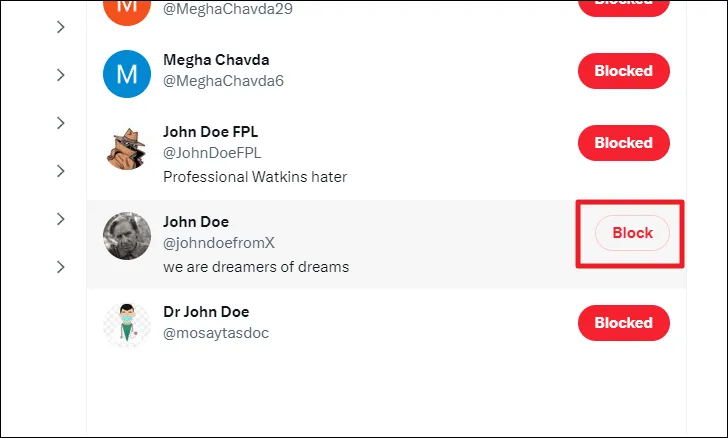
თუ გსურთ განბლოკოთ ადრე დაბლოკილი ანგარიში Twitter-ზე და ხელახლა მისცეთ წვდომა თქვენს ანგარიშზე, ამის გაკეთება მარტივად შეგიძლიათ ზემოთ მოცემული ნაბიჯების გამოყენებით.